Уморни сте од дизања кауча да бисте укључили рачунар како бисте могли да преносите медије са њега? И ја исто. Зато сам поставио своју Виндовс 8 машину за буђење на ЛАН-у (ВОЛ).
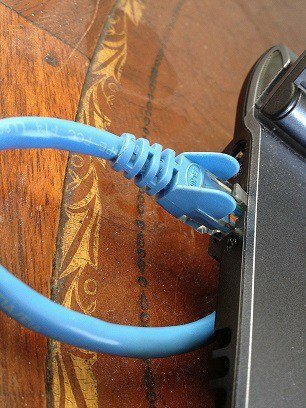
Током година, у свом домаћинству сам сакупио велики број рачунара, мобилних уређаја и ток-кутија. Али ипак волим да фотографије, музика, филмови и документи буду централизовани на главном рачунару. Захваљујући дељењу Виндовс ХомеГроуп и иТунес кућној дељењу, не морам сваки пут да ходам до своје канцеларије сваки пут када желим да приступим тим датотекама. Међутим, морам осигурати да мој главни рачунар буде укључен. Сада бих могао да напустим рачунар 24/7 или чак закажем рачунар да се аутоматски спава и буди у одређено доба дана. Али начин који ми је најлакши на рачуну за струју је да рачунар укључим само кад ми затреба. Захваљујући будности на ЛАН-у, то могу учинити а да не устанем с кауча.
Протокол будјења преко ЛАН-а (ВОЛ) већ се дуго користи у ИТ поставкама за даљинско управљање рачунаром, а код куће је једнако згодан. Када је омогућено буђење на ЛАН-у, рачунар ће „слушати“ „чаробни пакет“ који садржи његову МАЦ адресу док је у стању мировања. Рачунар се може пробудити ако му пошаљете чаробни пакет са другог уређаја на мрежи.
Овде постоје неке упозорења: Прво, ваке-он-ЛАН ради само са а ожичено Етхернет веза. Постоји таква ствар као што је "будите се на бежичном ЛАН-у" (ВоВЛАН), али много је компликованија, а зависно од вашег хардвера можда чак и није могућа. Друго, буђење на ЛАН-у обично ради само на вашој локалној мрежи. Постоје начини за конфигурирање ваке-он-ЛАН-а за рад путем чаробног пакета који је послан изван ваше матичне мреже путем интернета, али има и додатних сигурносних разлога за узимање у обзир.
Уз све то, ВОЛ може бити врло користан за кућу са много рачунара. Читајте даље како бисте сазнали како да га подесите у систему Виндовс 8.
Омогућите Ваке-он-ЛАН у Виндовс 8
Отворите Девице Манагер притиском на Вин + Кс и кликните на Девице Манагер.
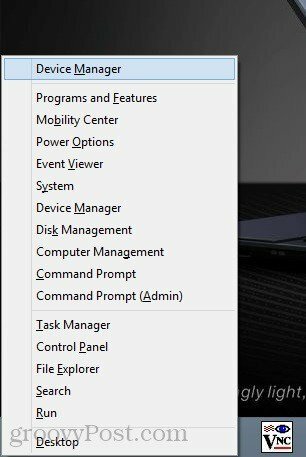
Такође га можете пронаћи тако што ћете десним тастером миша кликнути на почетни екран, изабрати Све апликације -> Управљачка плоча -> Виндовс систем -> Управљање уређајем.
Проширите мрежне адаптере. Потражите свој ожичени мрежни адаптер (да се не меша са вашим бежичним ЛАН адаптером), кликните десним тастером миша и изаберите Својства.
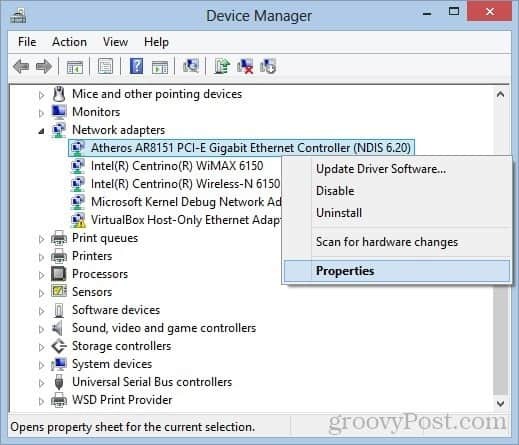
Кликните картицу Управљање напајањем и потврдите поља Дозволите овом уређају да пробуди рачунар и Дозволите само магичном пакету да пробуди рачунар. Притисните ОК.
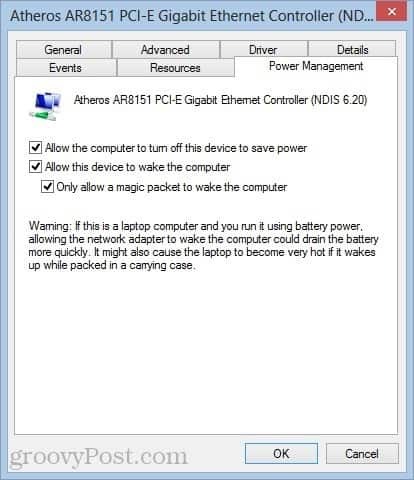
Сазнајте МАЦ адресу и ИП адресу вашег система
Затим ћете морати да знате МАЦ адресу рачунара (физичку адресу) и ИП адресу рачунара. Да бисте пронашли МАЦ адресу, проверите да ли је рачунар повезан путем рутера путем жичане Етхернет везе. Искључите све бежичне везе које сте можда користили.
Сада отворите Центар за мрежу и дељење из менија Подешавања. У горњем десном окну кликните на Етхернет везу.
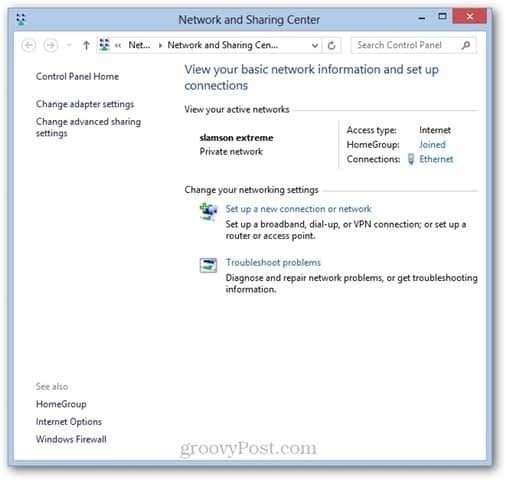
У прозору Етхернет статуса кликните на Детаљи…
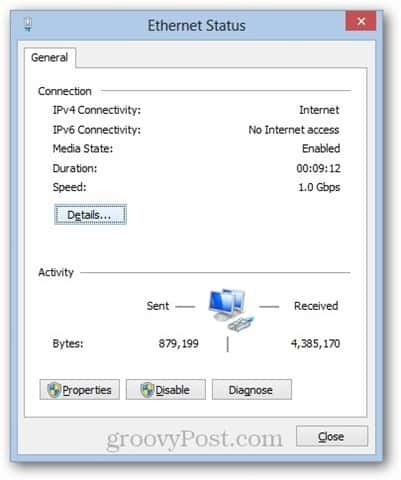
Ваша МАЦ адреса је наведена поред Физичка адреса.
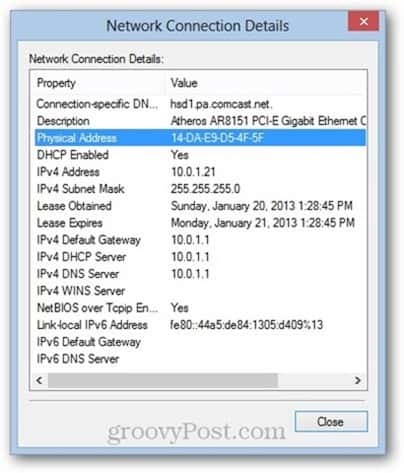
Ваша ИП адреса ће бити ИПв4 или ИПв6 адреса, овисно о томе која је од њих применљива. Имајте на уму да је то локална ИП адреса коју је ваш рутер доделио вашем уређају - то није ИП адреса са којом ће се ваш рачунар приказивати на Интернету.
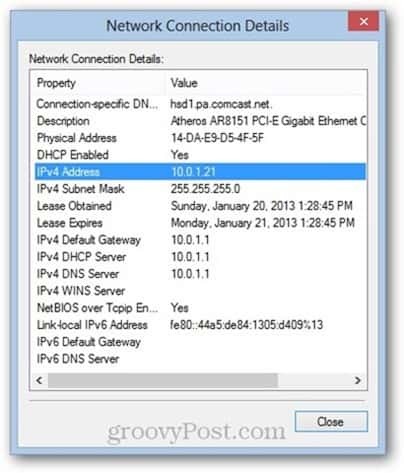
Запишите своју МАЦ адресу и ИП адресу и користите их у следећем одељку.
Пошаљите магични пакет
Сваки уређај повезан са вашом локалном мрежом може послати чаробни пакет. Мој омиљени начин за даљинско буђење рачунара је мој иПхоне. ја користим Моцха ВНЦ Лите, који је бесплатан. Ја такође користим Моцха ВНЦ за даљинско управљање рачунаром када се пробуди (напомена: трчим ТигхтВНЦ Сервер на рачунару да бих то омогућио).
Да бисте послали чаробни пакет из Моцха ВНЦ Лите, једноставно конфигуришите нови ВНЦ хост додавањем ИП адресе рачунара (или рачунарског имена) и МАЦ адресе.

Након што програму дате тачну ИП и МАЦ адресу, можете послати чаробни пакет помоћу функције Ваке.
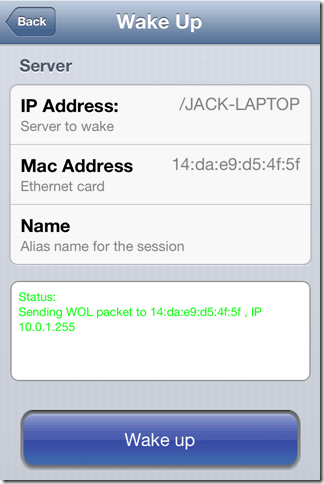
Можда нећете добити никакву потврду да је чаробни пакет ВОЛ успешно примљен, али ако покушате да покренете ВНЦ сесију, моћи ћете да кажете да ли је рачунар укључен или не.
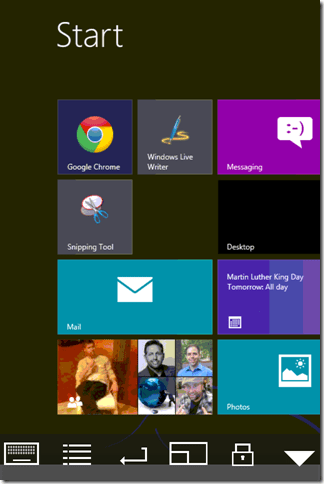
Ако желите да пробудите рачунар са другог рачунара, можете да користите ВОЛ Магиц Пацкет Пошиљалац, бесплатни Виндовс систем.
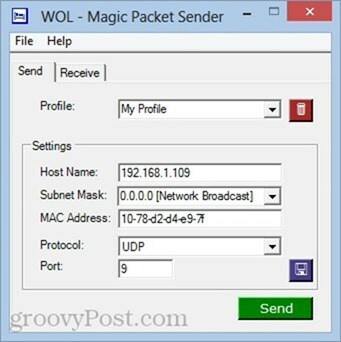
Напомене и решавање проблема
Ваке-он-ЛАН може бити помало замишљен, у зависности од начина на који је ваш систем изграђен и конфигурисан. Ако имате проблема са овим водичем, испробајте неке од ових исправки:
Онемогући брзо покретање
Једна од тврдњи да је Виндовс 8 постао славан је и његово брзо покретање, које користи „хибридно гашење“ слично хибернацији кад год „искључите“ рачунар. Ово хибридно искључивање / брзо покретање убрзава вријеме покретања система, али познато је да омета будјење на мрежи. Лично, нисам морао да радим овај корак да бих пробудио ЛАН користећи свој Виндовс 8 лаптоп. Али ако имате проблема, можда бисте требали испробати ово.
Да бисте то учинили, идите на Цонтрол Панел -> Хардваре анд Соунд -> Повер Оптионс и изаберите Изаберите шта раде тастери за напајање.
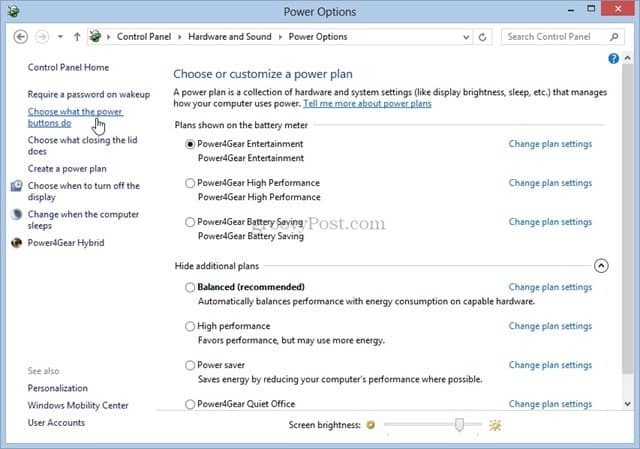
Поништите избор опције Укључите брзо покретање (препоручује се). Имајте на уму да ћете можда морати да кликнете Промените подешавања која су недоступна на врху. У супротном, опција ће бити недозвољена.
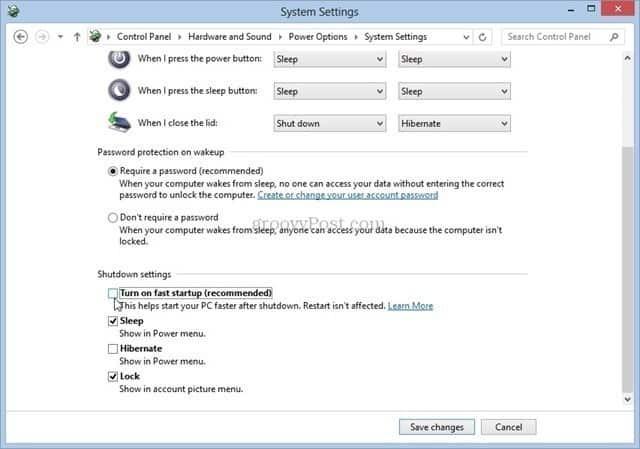
Омогућите Ваке-он-ЛАН у БИОС сетуп-у
Ако користите Виндовс 7 или новију верзију, можда ћете морати да исправите своје поставке БИОС-а да бисте омогућили будјење на ЛАН-у. Боот лоадер Виндовс 8 спречава било какво варање у БИОС-у, али за старије верзије оперативног система Виндовс можете да притиснете Ф2, ДЕЛ, Ф10 или било који други тастер који се прикаже када се рачунар први покрене за улазак у БИОС поставити. На екрану за подешавање БИОС-а потражите опцију као што је „Ваке фром ПЦИ уређај“ или „Аллов ваке фром Етхернет“ или „Енабле ваке-он-ЛАН“.
ИП адреса вс. Име рачунара
Најлакши начин да се чаробни пакет ВОЛ пошаље на право одредиште је упућивање имена рачунара („ЈАЦК-ЛАПТОП“). Али ако то не успије, покушајте уписати ИП адресу коју вам је усмјеривач одредио. Можете користити метод одозго за добијање ИП адресе рачунара или можете проверити статусну страницу рутера. Само се побрините да добијете ИП адресу за активну ожичену Етхернет везу, а не кеширану бежичну ЛАН везу.
Још увек имате проблема? Јавите ми у коментарима и покушаћу да вам помогнем.


